立即下载
没有对应的手机版,本软件为电脑版,电脑版软件不支持手机安装
Uninstall Tool是一款体积小巧、操作简便的软件卸载工具,它结合了易用性和高级功能,以及拥有跟踪新安装,以及启动项管理等功能。它能彻底清除不需要的应用程序,拥有便携、多语言等多种优点,是电脑装机必不可少的软件。软件学堂提供uninstall tool破解版下载,无需注册,没有任何时间和功能限制,并且已经实现了绿色便携功能,同时整合了32bit和64bit两个版本,下载后直接执行UninstallTool.exe即可。
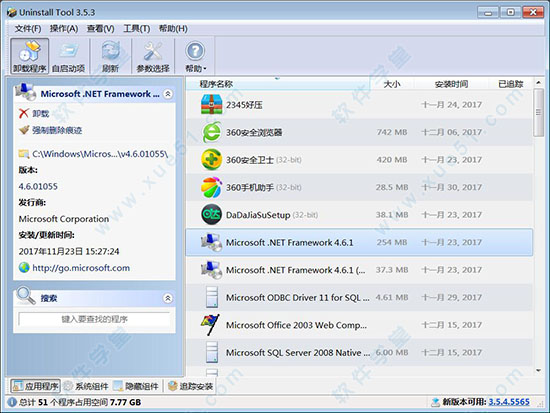
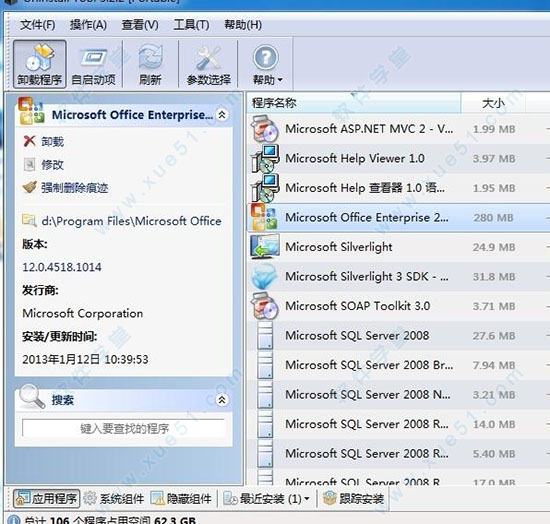
2、点击跟踪安装,弹出来一个窗口。然后点击“安装文件路径”最右边一个“…”的按钮,选择安装程序。
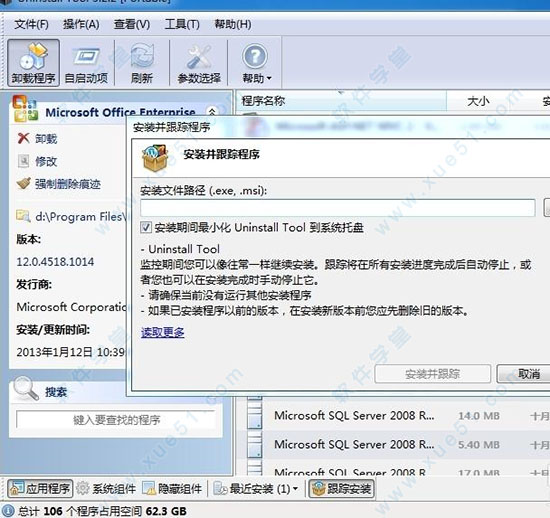
3、这里我们用office2010的安装程序演示,双击打开“setup"文件,然后点击确定。
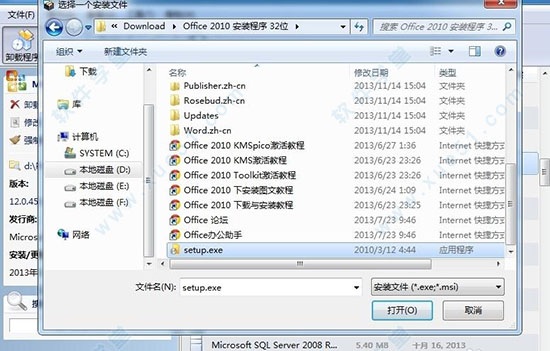
4、之后软件会自动最小化,按照正常安装的步骤做就行了。
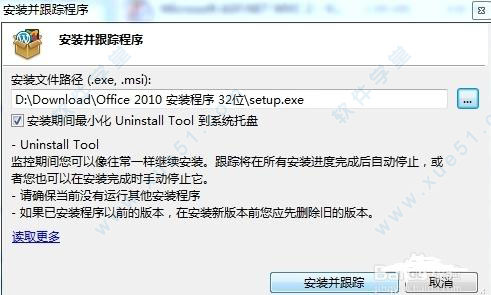
6、用跟踪安装功能安装的软件,安装好后都在图标的右边有一个小眼睛。

4、要删除该软件,在图标上右键,点击删除就行了,软件会按照安装时候的记录将要卸载的文件彻底的清除。
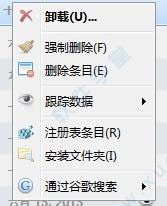
7、除了“卸载程序”功能,该软件还添加了“自启动项”的管理功能,我们可以在该选项上查看开机启动项,通过合理的禁用来提高开机速度!
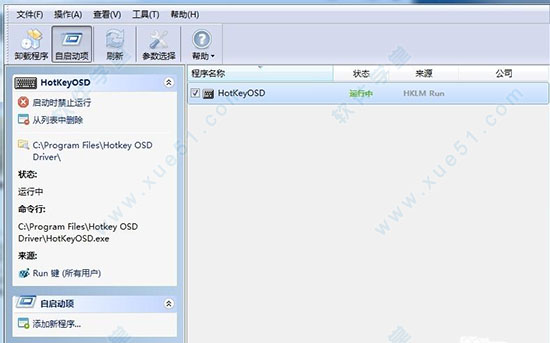
2、个应用程序分类:软件,系统和隐藏
3、移除系统启动时自动运行的程序
4、3种应用程序排序方式:软件名称,占用空间和安装日期
5、可以删除标准”添加/删除程序”所不能删除的程序
6、使用强制删除可以卸载注册表中的相关条目
7、高亮显示应用程序列表中的最近安装的程序
8、快速搜索特性允许查找您想要的任何应用程序
9、浏览到选定的程序的注册表条目,安装目录和它的程序网站
10、查看您电脑上安装的某个程序的详细信息
11、易于使用并加上使用现代用户界面,让您使用更加舒适
12、多语言界面
13、可选替换”添加/安装程序”
14、以HTML方式导出当前安装的程序详细报告
15、可以运行”Windows组件”和”添加/删除程序”
它是一个软件卸载工具,其本身也是一款软件,卸载方法与普通软件无异:
方法一
打开【开始】里的【控制面板】;
选择【添加删除程序】;
在程序列表里找到软件,点击【卸载】即可。
方法二
使用第三方的软件卸载工具。
2、它的卸载跟强制删除痕迹有什么区别?
卸载程序会删除注册信息和环境变量等更程序相关的东西,直接删除如果不手动删除这些信息的话是不会自己消失的。
-卸载窗口商店应用程序(也在批量卸载)在窗口8和以后;
-新的启动管理器现在显示在用户登录时自动启动的任务;
-新的安装跟踪现在监视文件/文件夹重命名操作,以提供更准确的和基本的跟踪;
-从“工具”>“系统工具”菜单中推出新的启动窗口任务计划程序;
-改进的用户体验较好的界面与HiDPI显示模式;
-改进卸载向导:运行过程检测和强制终止,其PID显示;
-改进的缓存程序数据现在较小,加载速度更快;
-改进的32位应用程序现在是标有“32位”标志时,在64位窗口上运行(可能会关闭);
-改进卸载向导的修复和改进的数量
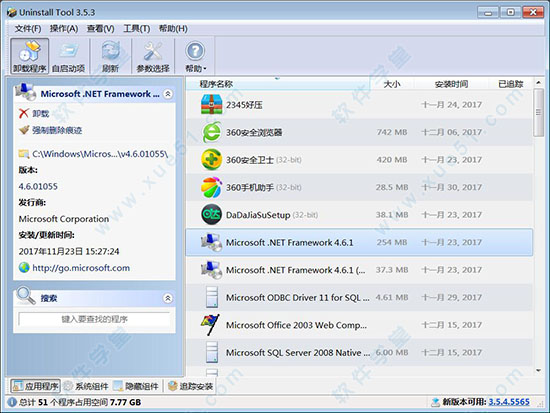
Uninstall Tool使用教程
1、打开软件,先来看看下方一排小按钮最右边的“跟踪安装”功能;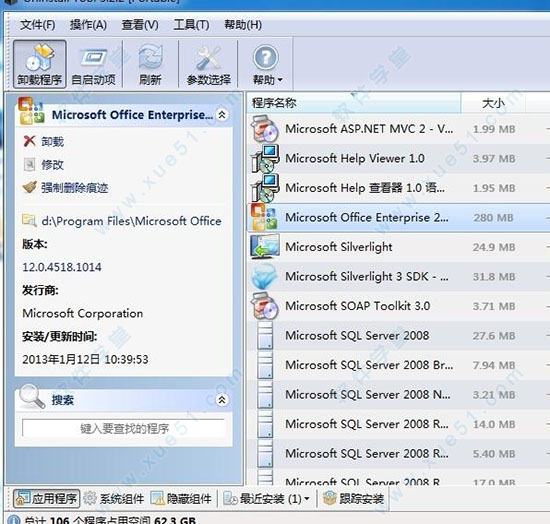
2、点击跟踪安装,弹出来一个窗口。然后点击“安装文件路径”最右边一个“…”的按钮,选择安装程序。
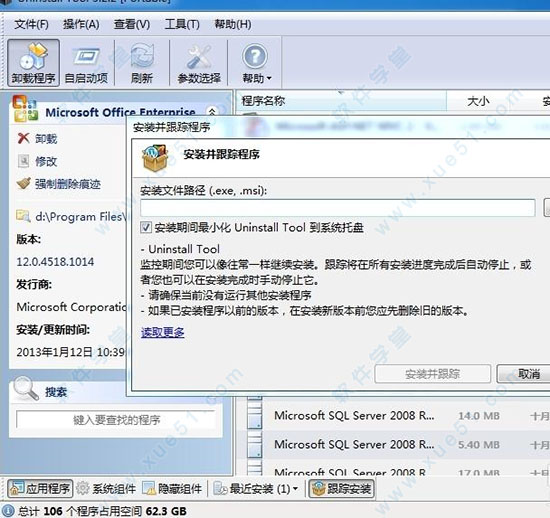
3、这里我们用office2010的安装程序演示,双击打开“setup"文件,然后点击确定。
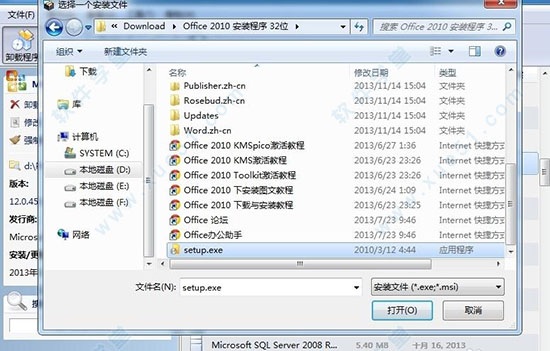
4、之后软件会自动最小化,按照正常安装的步骤做就行了。
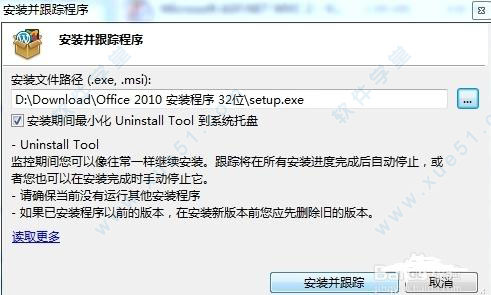
6、用跟踪安装功能安装的软件,安装好后都在图标的右边有一个小眼睛。

4、要删除该软件,在图标上右键,点击删除就行了,软件会按照安装时候的记录将要卸载的文件彻底的清除。
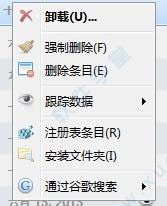
7、除了“卸载程序”功能,该软件还添加了“自启动项”的管理功能,我们可以在该选项上查看开机启动项,通过合理的禁用来提高开机速度!
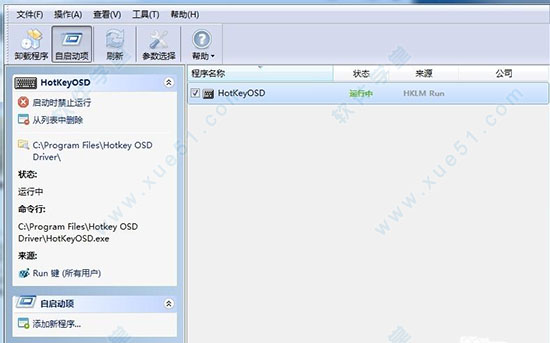
Uninstall Tool功能特性
1、比”添加/删除程序”快3倍2、个应用程序分类:软件,系统和隐藏
3、移除系统启动时自动运行的程序
4、3种应用程序排序方式:软件名称,占用空间和安装日期
5、可以删除标准”添加/删除程序”所不能删除的程序
6、使用强制删除可以卸载注册表中的相关条目
7、高亮显示应用程序列表中的最近安装的程序
8、快速搜索特性允许查找您想要的任何应用程序
9、浏览到选定的程序的注册表条目,安装目录和它的程序网站
10、查看您电脑上安装的某个程序的详细信息
11、易于使用并加上使用现代用户界面,让您使用更加舒适
12、多语言界面
13、可选替换”添加/安装程序”
14、以HTML方式导出当前安装的程序详细报告
15、可以运行”Windows组件”和”添加/删除程序”
Uninstall Tool软件介绍
还是一款可以用来替代“添加/删除程序”的工具。它允许您显示隐藏的安装程序,按名称过滤已安装程序的列表,强行卸载程序,浏览注册表项目,保存安装程序列表,快速小巧,操作简便。常见问题
1、怎么卸载掉?它是一个软件卸载工具,其本身也是一款软件,卸载方法与普通软件无异:
方法一
打开【开始】里的【控制面板】;
选择【添加删除程序】;
在程序列表里找到软件,点击【卸载】即可。
方法二
使用第三方的软件卸载工具。
2、它的卸载跟强制删除痕迹有什么区别?
卸载程序会删除注册信息和环境变量等更程序相关的东西,直接删除如果不手动删除这些信息的话是不会自己消失的。
更新日志
v3.7.3-卸载窗口商店应用程序(也在批量卸载)在窗口8和以后;
-新的启动管理器现在显示在用户登录时自动启动的任务;
-新的安装跟踪现在监视文件/文件夹重命名操作,以提供更准确的和基本的跟踪;
-从“工具”>“系统工具”菜单中推出新的启动窗口任务计划程序;
-改进的用户体验较好的界面与HiDPI显示模式;
-改进卸载向导:运行过程检测和强制终止,其PID显示;
-改进的缓存程序数据现在较小,加载速度更快;
-改进的32位应用程序现在是标有“32位”标志时,在64位窗口上运行(可能会关闭);
-改进卸载向导的修复和改进的数量
展开全部内容


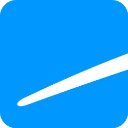











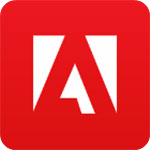




点击星星用来评分